- Mode Penyamaran Chrome menghapus riwayat browser, cookie, dan informasi masuk setelah keluar agar tetap terpisah saat menjelajah.
- Setiap unduhan atau bookmark yang dibuat dalam mode Penyamaran akan tetap terlihat di perangkat Anda.
- Pengguna telah melaporkan bahwa penelusuran dan situs web yang dikunjungi yang dilakukan dalam mode Penyamaran disarankan di mahakotak.

- Migrasi mudah: gunakan asisten Opera untuk mentransfer data yang keluar, seperti bookmark, kata sandi, dll.
- Optimalkan penggunaan sumber daya: memori RAM Anda digunakan lebih efisien daripada Chrome
- Privasi yang ditingkatkan: VPN gratis dan tidak terbatas terintegrasi
- Tanpa iklan: Pemblokir Iklan bawaan mempercepat pemuatan halaman dan melindungi dari penambangan data
- Unduh Opera
Chrome Incognito adalah mode penjelajahan pribadi yang memungkinkan pengguna menjelajahi web tanpa riwayat, cookie, dan data login mereka disimpan. Ini berarti aktivitas penjelajahan yang dilakukan saat dalam mode Penyamaran tidak akan muncul di riwayat browser.
Pengguna telah melaporkan bahwa penelusuran dan situs web yang mereka kunjungi dalam mode Penyamaran diingat dan ditampilkan sebagai penelusuran yang disarankan di mahakotak saat menjelajah secara normal. Teruslah membaca untuk menemukan solusi untuk masalah ini.
Bagaimana cara kerja penjelajahan pribadi di Chrome?
Tujuan mode Penyamaran adalah untuk memungkinkan pengguna menjelajah tanpa orang lain yang menggunakan perangkat yang sama melihat riwayat dan data browser. Saat dalam mode Penyamaran, cookie dan data diingat tetapi dihapus setelah menutup jendela penjelajahan pribadi.
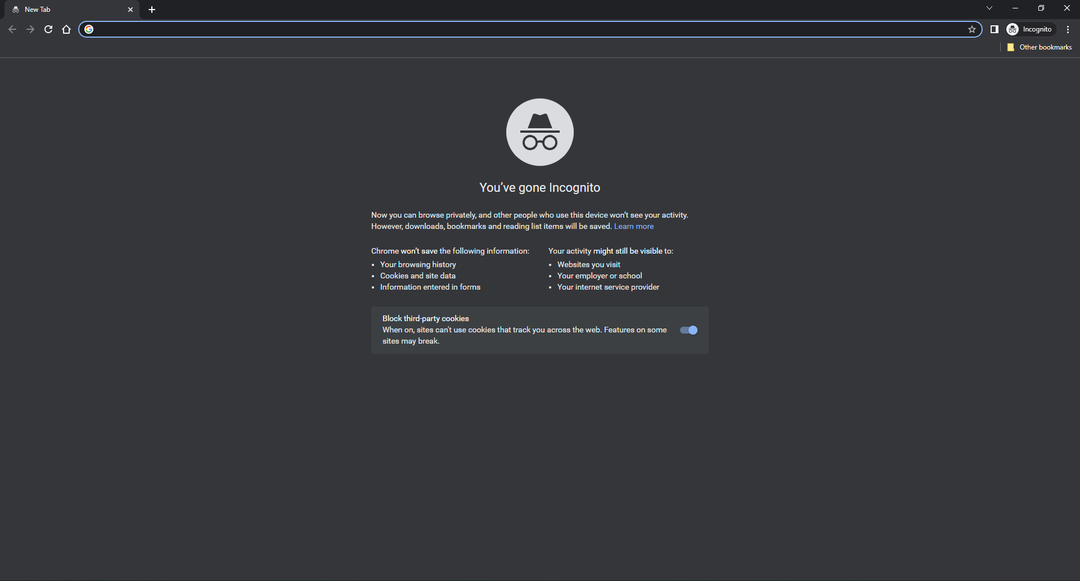
Chrome memperjelas bahwa mode Penyamaran tidak menyimpan riwayat, cookie, izin, dan informasi masuk. Namun, itu tidak menyembunyikan lokasi atau situs yang dikunjungi dari penyedia jaringan, mesin pencari, perusahaan, atau sekolah.
Setiap unduhan atau bookmark yang dibuat dalam mode Penyamaran akan tetap terlihat di perangkat setelah keluar dari penjelajahan pribadi.
Bagaimana cara menghentikan Penyamaran Chrome agar tidak mengingat situs yang saya kunjungi?
1. Gunakan browser yang berbeda
Google Chrome adalah salah satu browser paling populer karena antarmuka pengguna dan kecepatannya yang sederhana. Namun, bukan rahasia lagi bahwa Chrome bukan browser paling pribadi dan memiliki banyak klaim pelanggaran privasi dan pelacakan.

Untuk pengalaman menjelajah yang lebih aman, kami merekomendasikan browser Opera. Browser ini memiliki VPN bawaan dengan kebijakan larangan masuk sehingga pengguna dapat menjelajahi web dengan tenang. Opera juga memiliki mode penjelajahan pribadi sehingga pengguna dapat menjelajah secara diam-diam.

Opera
Jelajahi secara rahasia di browser pribadi Opera dan lindungi data Anda dengan VPN bawaan.
2. Matikan pelengkapan otomatis
- Membuka Chrome dan klik titik tiga di pojok kanan atas lalu pilih Pengaturan.

- Di bawah Anda dan Google, Pilih Sinkronisasi dan layanan Google.
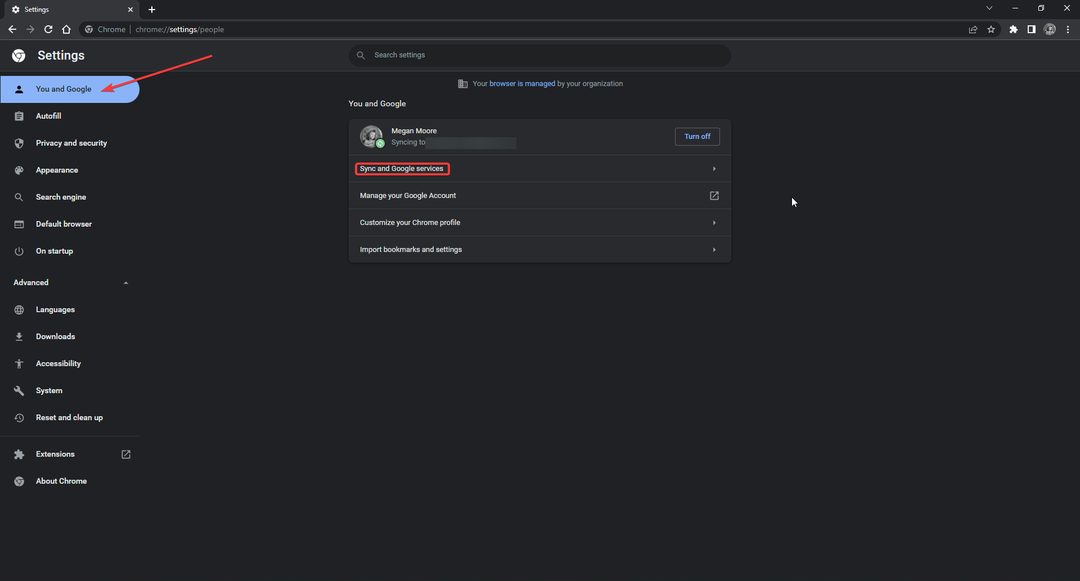
- Di bawah Layanan Google lainnya, alihkan Penelusuran dan URL pelengkapan otomatis untuk mematikan.

Kiat Ahli: Beberapa masalah PC sulit untuk diatasi, terutama jika menyangkut repositori yang rusak atau file Windows yang hilang. Jika Anda mengalami masalah dalam memperbaiki kesalahan, sistem Anda mungkin rusak sebagian. Kami merekomendasikan menginstal Restoro, alat yang akan memindai mesin Anda dan mengidentifikasi apa kesalahannya.
Klik disini untuk mengunduh dan mulai memperbaiki.
Pelengkapan otomatis dirancang untuk membuat pencarian dan pengisian data lebih nyaman bagi pengguna dan meningkatkan kecepatan penelusuran. Namun, ini mungkin menyebabkan pencarian yang dilakukan dalam mode Penyamaran muncul saat menjelajah secara normal.
3. Hapus data peramban
- Membuka Chrome dan klik titik tiga di pojok kanan atas lalu pilih Pengaturan.
- Klik Privasi dan keamanan kemudian Menghapus data pencarian.
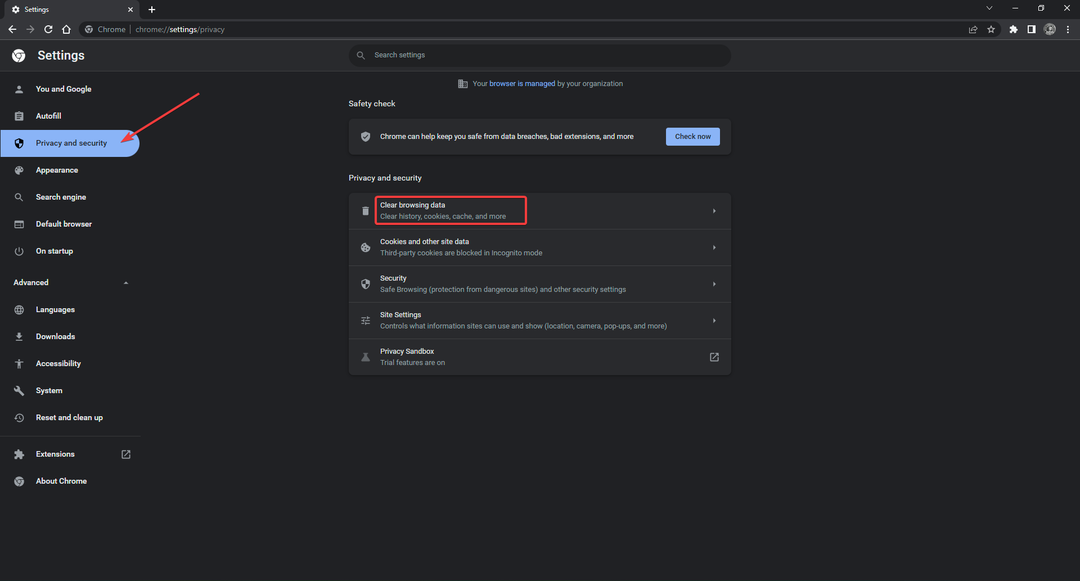
- Sesuaikan rentang waktu dan centang semua kotak lalu klik Hapus data.
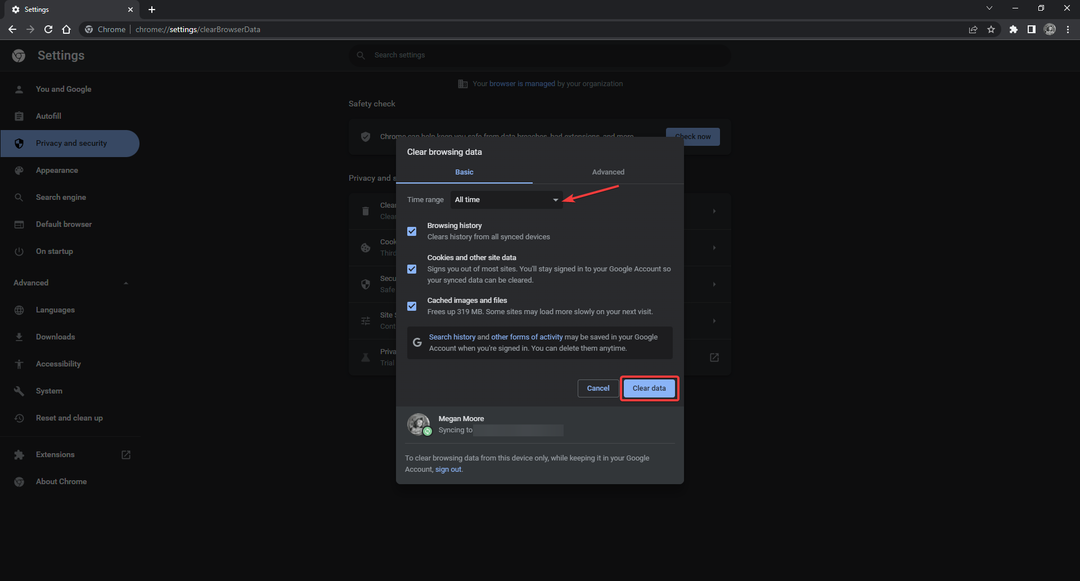
Menghapus data browser adalah cara cepat untuk menyingkirkan riwayat dan cache Anda dan akan menghapus data dari rentang waktu yang Anda pilih. Melakukan ini juga dapat mempercepat kecepatan penelusuran jika Anda belum menghapusnya dalam beberapa saat.
- 3+ cara untuk membuat Pelengkapan Otomatis Google Penelusuran berfungsi kembali di Chrome
- 7 cara untuk mendapatkan kembali bilah alamat Chrome Anda
- 2 tips untuk membuat kode kesalahan Chrome 5 menjadi masa lalu
4. Hapus riwayat pencarian
- Pergi ke Google.com dan di pojok kanan bawah klik Pengaturan.

- Klik Sejarah pencarian.

- Pilih Menghapus dan pilih rentang waktu riwayat yang akan dihapus.

- Pilih aktivitas mana yang ingin Anda hapus. Jika Anda hanya ingin menghapus riwayat pencarian, maka centang saja kotak di sebelah Mencari.

- Klik Berikutnya, kemudian Menghapus.
- Klik Oke.
Jika Google adalah mesin pencari utama Anda, maka menghapus riwayat pencarian Anda akan menghapus semua pencarian sebelumnya secara permanen. Jika Anda tidak ingin melakukan ini terlalu sering, Anda dapat mengatur penghapusan otomatis di pengaturan riwayat pencarian yang secara otomatis akan menghapus riwayat pencarian setiap 3, 18, atau 36 bulan.
5. Matikan Aktivitas Web & Aplikasi
- Pergi ke Google.com dan di pojok kanan bawah klik Pengaturan.
- Klik Sejarah pencarian.
- Pilih Menyimpan ke Aktivitas Web & Aplikasi.

- Klik Matikan.

Fitur Aktivitas Web & Aplikasi menyimpan aktivitas Anda di Google dan mengaitkan aplikasi untuk memberikan penelusuran dan rekomendasi penelusuran yang lebih cepat. Menonaktifkan fitur ini dapat mencegah Google menyarankan penelusuran yang dilakukan dalam mode Penyamaran.
Metode ini menawarkan solusi untuk Chrome Incognito mengingat situs web yang Anda kunjungi. Tujuan Penyamaran adalah untuk menjelajah secara diam-diam, sehingga dapat membuat frustasi jika Anda melihat penelusuran yang dilakukan saat penjelajahan pribadi di Mahakotak.
Jika Anda mengalami masalah di mana Chrome Incognito tidak muncul sama sekali, kami juga memiliki solusi untuk masalah tersebut.
Beri tahu kami di komentar di bawah jika Anda menemukan solusi berbeda yang tidak tercantum di atas.
 Masih mengalami masalah?Perbaiki dengan alat ini:
Masih mengalami masalah?Perbaiki dengan alat ini:
- Unduh Alat Perbaikan PC ini dinilai Hebat di TrustPilot.com (unduh dimulai di halaman ini).
- Klik Mulai Pindai untuk menemukan masalah Windows yang dapat menyebabkan masalah PC.
- Klik Perbaiki Semua untuk memperbaiki masalah dengan Teknologi yang Dipatenkan (Diskon Eksklusif untuk pembaca kami).
Restoro telah diunduh oleh 0 pembaca bulan ini.

![Konfigurasi berdampingan adalah kesalahan yang salah [Diperbaiki]](/f/aa12107f989405bf4eb83e458508c35c.jpg?width=300&height=460)
